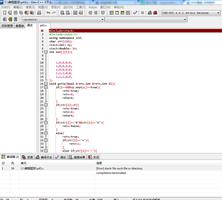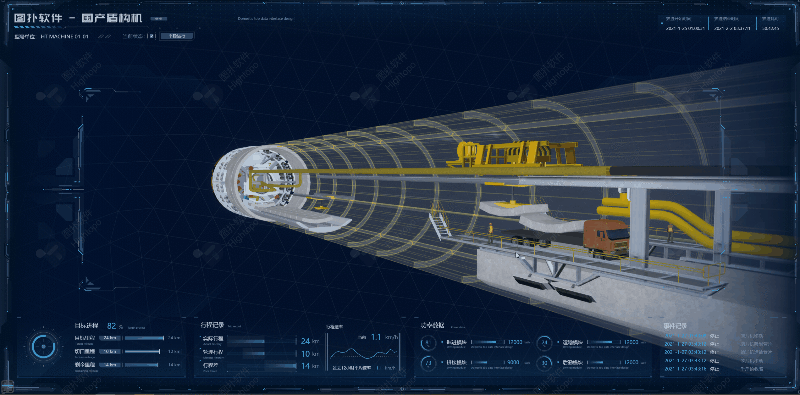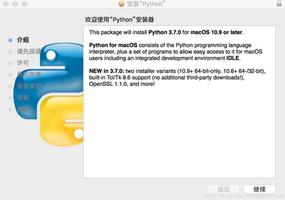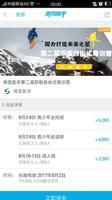使用 Photoshop 制作复古残旧逼真的印章
本教程将为你介绍,如何通过Photoshop制作一枚复古逼真的印章,不少网友喜欢个性印章效果,因此常常搜索个性印章在线制作。其实,Photoshop就可以完成个性印章制作。事实上,使用Photoshop制作残旧的 印章效果文字有多种方法,例如可以使用云彩滤镜。本文作者介绍了另一种实现方法,要点是对特定素材图片的阀值进行调整获得不规则的选区。
先来看看制作出来的最终效果:
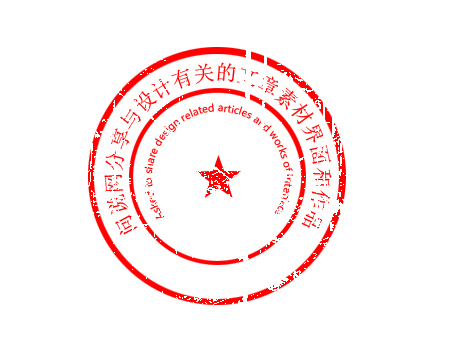
请注意:制作印章技术仅仅用于学习和交流,请勿用于商业用途。
关于印章
印章从古至今都用,而且使用非常广泛,用作印于文件上表示鉴定或签署的文具,一般印章都会先沾上颜料再印上,不沾颜料、印上平面后会呈现凹凸的称为钢印,有些是印于蜡或火漆上、信封上的蜡印,中国印章是汉族传统文化的代表之一。
如何制作
1、准备工作
上面提到我们使用特定的素材,这里我们使用一张脚手架的图片素材,当然你也可以使用另外的图片作为获得不规则的选区。

2、制作印章
新建一个画布,尺寸就选Photoshop默认大小,白色背景,分辨率为72。
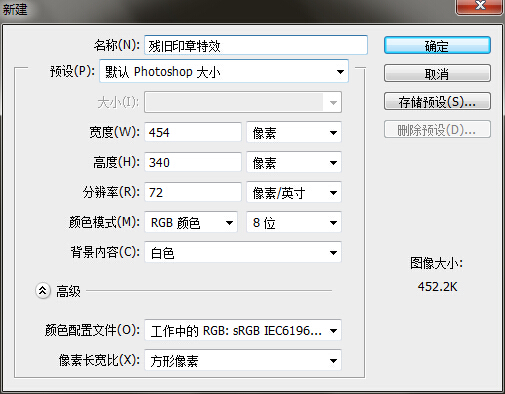
选择前景色为红色,切换到椭圆选区工具,在画布上画一个圆形的选取,新建图层得到图层1,然后用前景色填充,Ctrl+D取消选区,复制图层1得到图层1 副本,Ctrl+T缩小图层1 副本到适当的大小,载入图层1副本的选取,选择图层1 Delete删除选区,隐藏图层1 副本,得到下面的效果。
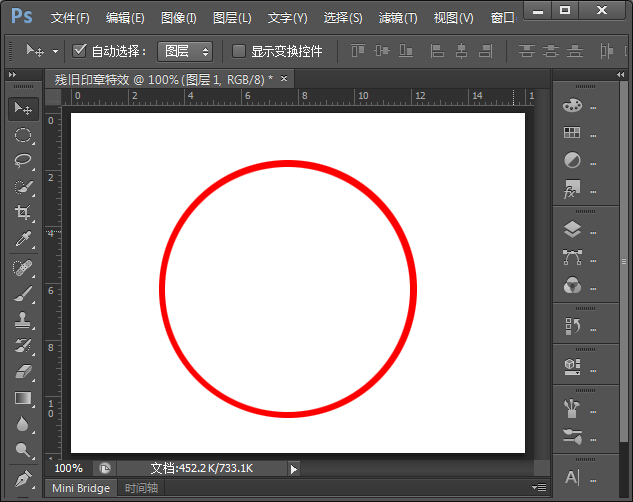
使用同样的方法,在绘制一个比刚才圆圈更小一点的,得到下面的效果。
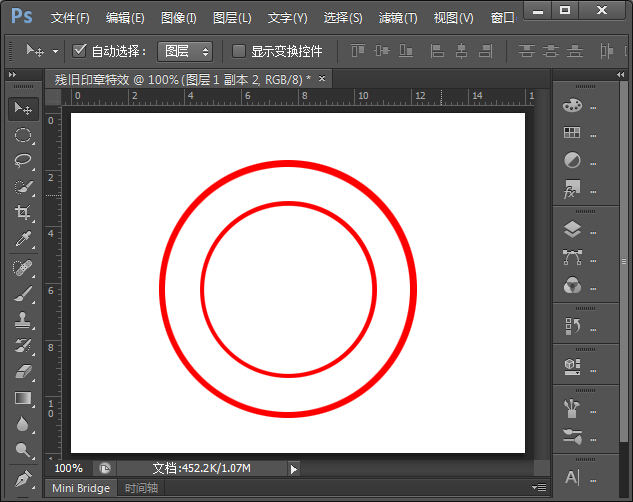
使用椭圆路径工具,绘制一个圆形的路径,然后切换到横排文字工具,将鼠标移动到刚刚绘制的圆形的路径上,鼠标旁边会出现一个波浪形的虚线,点击鼠标左键输入文字,比如输入:问说网分享与设计有关的文章素材界面和作品,得到一下的效果。
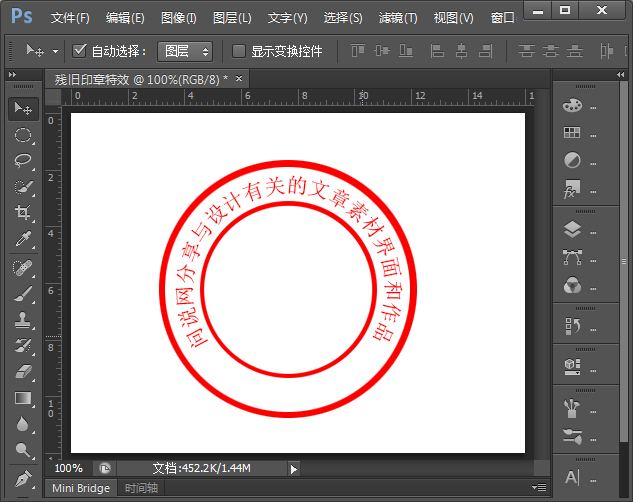
在中间绘制一个五角星,然后输入一段圆圈的英文,你也可以输入他的内容,设计印章样式随你发挥思维空间,最终的印章得到下面的效果。
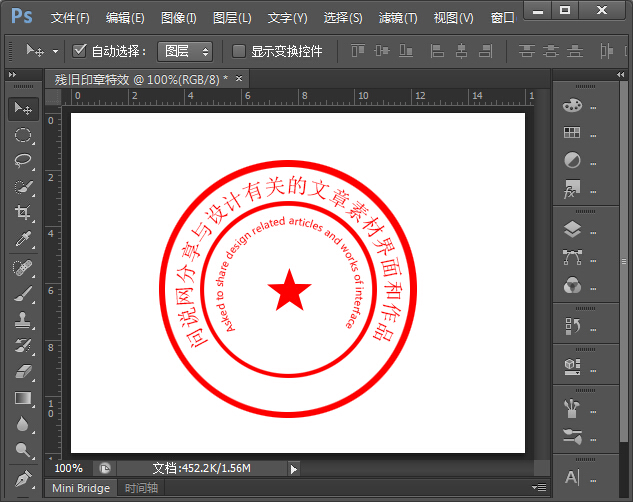
印章的效果我们制作的差不多,最后隐藏背景图层,我们新建一个空白的图层,命名为复古印章,然后Ctrl+Shift+Alt+E盖印图层,得到一个透明的印章图层,接下来我们为他添加一些复古残旧的效果,首先我们导入我们的素材图片,然后把其他的图层都隐藏了,然后从菜单中选择“图像>调节>阀值”,调节阀值级别数值直到你满意为止。这里设置为45,得到以下的效果。

切换到通道,然后选择任意的RGB通道,载入选区切换图层面板,隐藏脚手架素材图层,显示出复古印章图层,点击图层面板下面的添加矢量蒙板,就大功告成了。
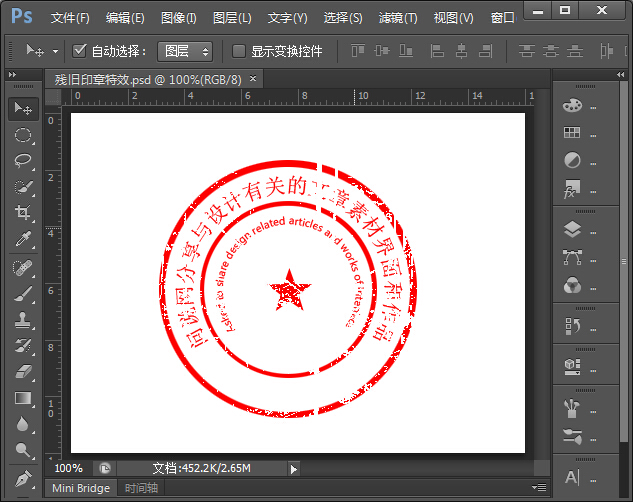
https://www.wenjiangs.com/wp-content/uploads/2018/11/old-and-realistic-seal.rar
以上是 使用 Photoshop 制作复古残旧逼真的印章 的全部内容, 来源链接: utcz.com/p/232031.html